安装VCSA6.7(vCenter Server Appliance 6.7) 2019.7.9
之前的vcenter挂了,索性直接上最新的vcsa。
要准备的:
一台配置好的exsi服务器
一台可以用的win电脑(vcsa是部署到exsi主机上的,因此在那台电脑用都是可以的)
vcsa安装镜像
开始
挂载镜像文件(如果是在物理机中可以使用软碟通将镜像写入U盘或光盘)
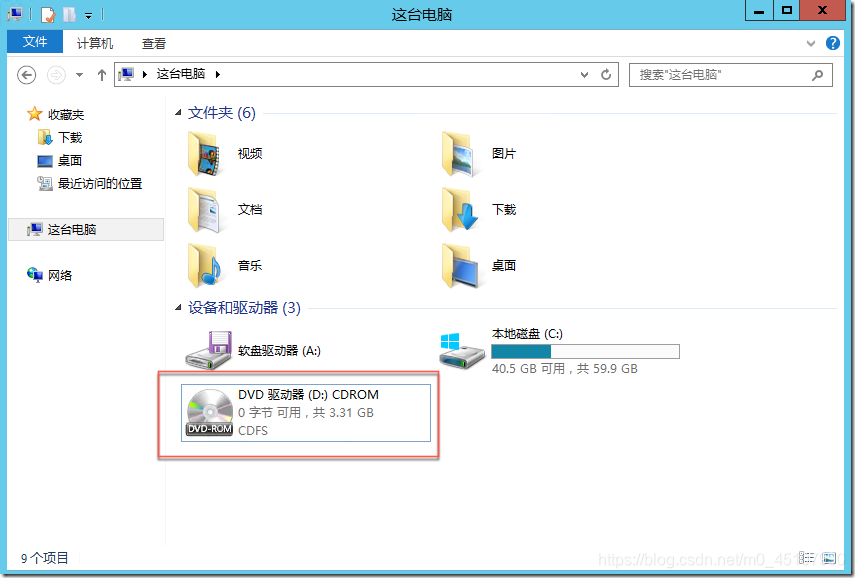 打开镜像文件, 选择“installer”打开安装程序
打开镜像文件, 选择“installer”打开安装程序
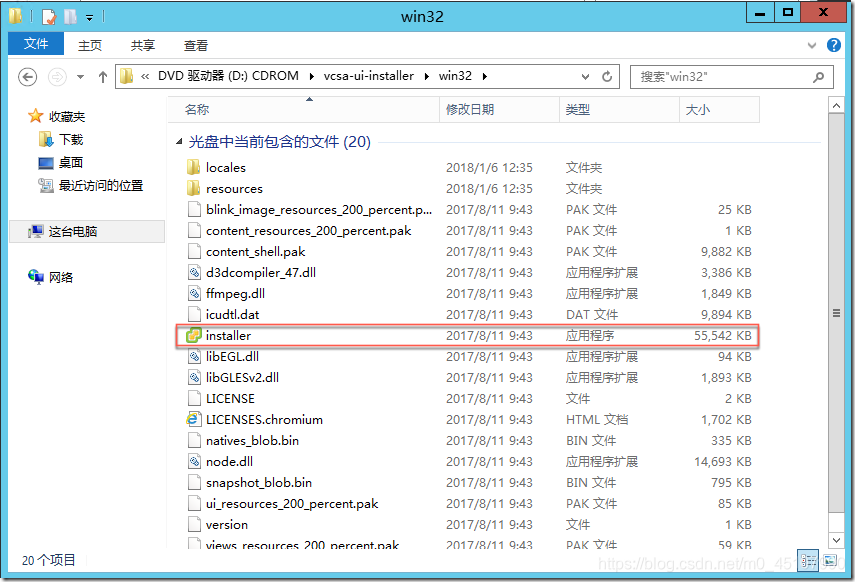 查看安装前的简介
查看安装前的简介
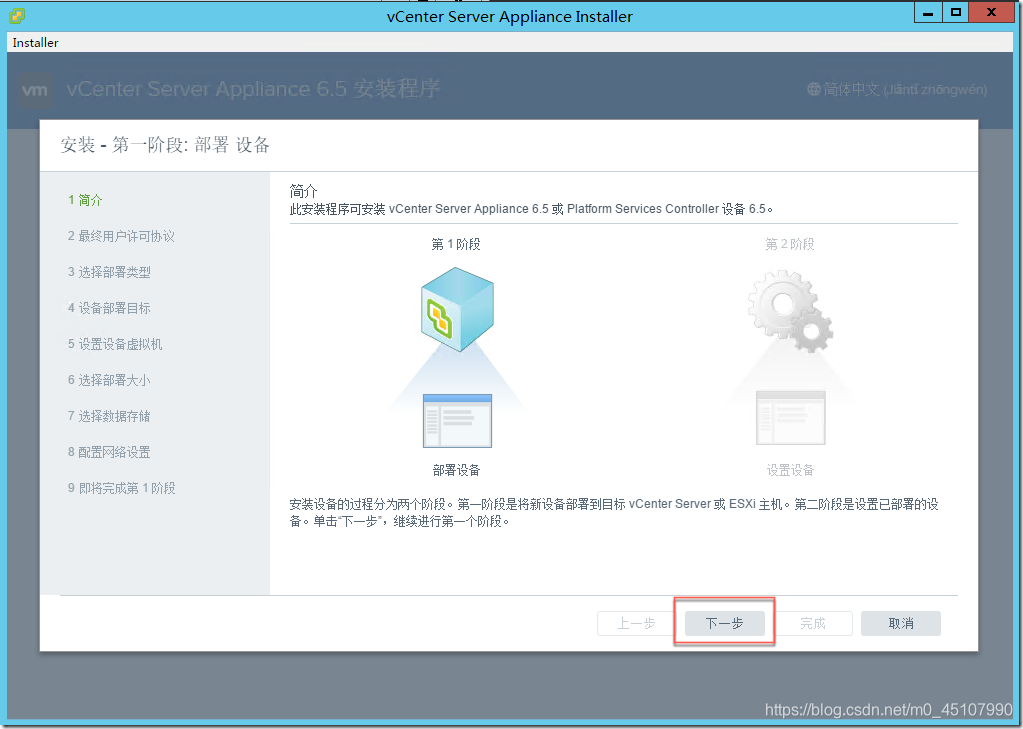 选择需要进行的操作,由于我们本次安装是初次安装,所以选择“安装”
选择需要进行的操作,由于我们本次安装是初次安装,所以选择“安装”
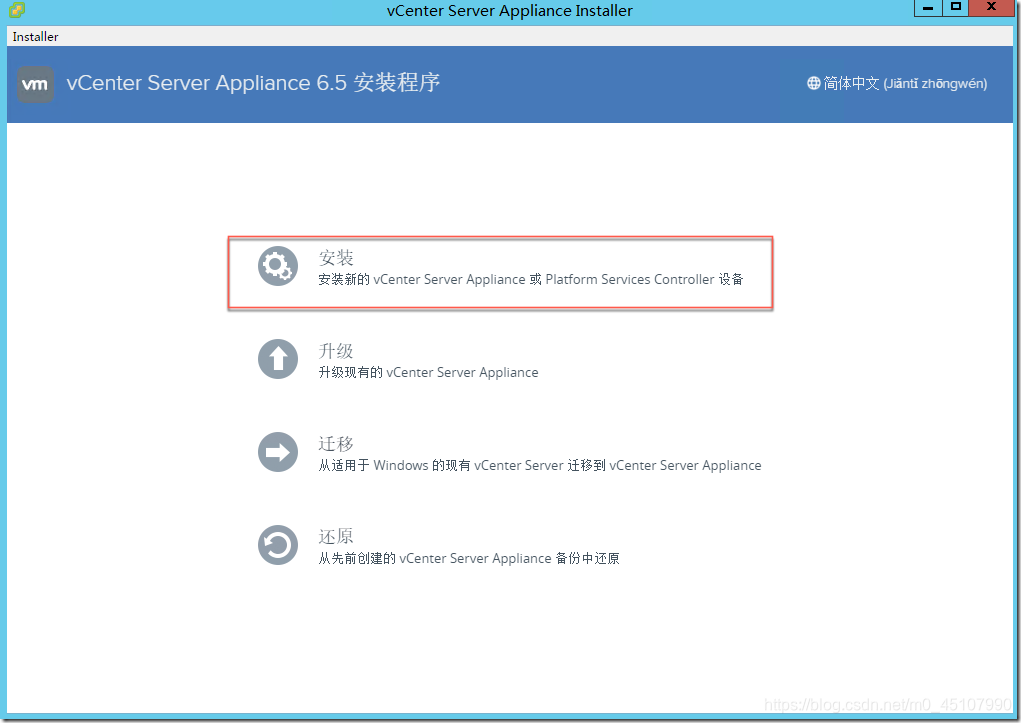 接受许可,点击“下一步”
接受许可,点击“下一步”
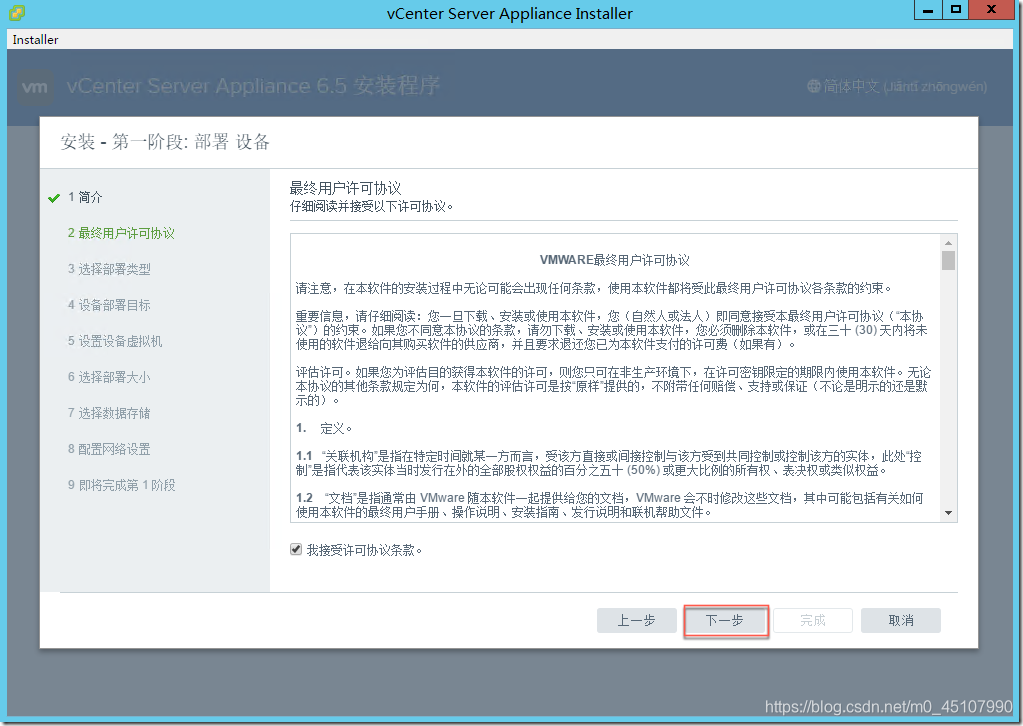 如何整个集群不是很大的情况下,使用嵌入式“Platform Services Controller”即可
如何整个集群不是很大的情况下,使用嵌入式“Platform Services Controller”即可
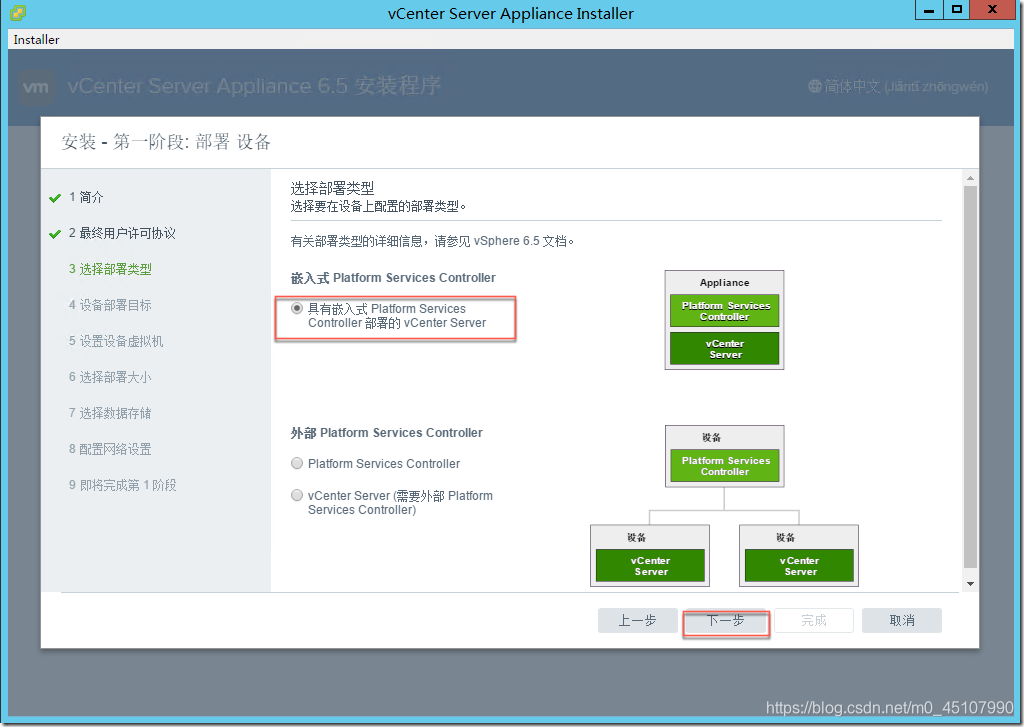 输入ESXI主机的地址、端口号、用户名以及密码
输入ESXI主机的地址、端口号、用户名以及密码
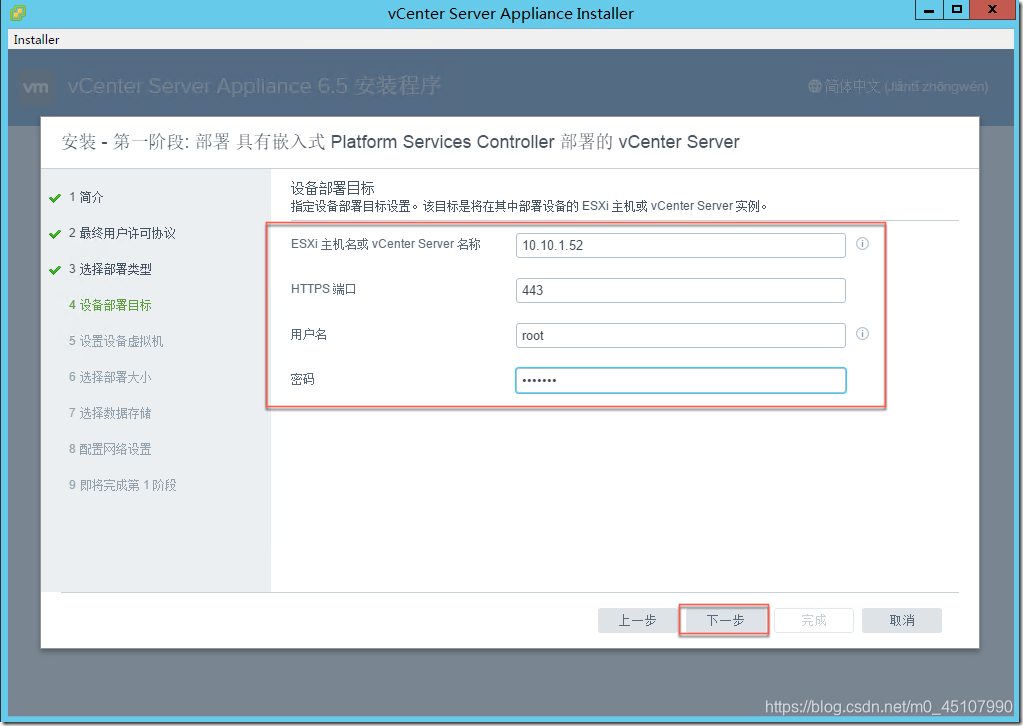 正在验证
正在验证
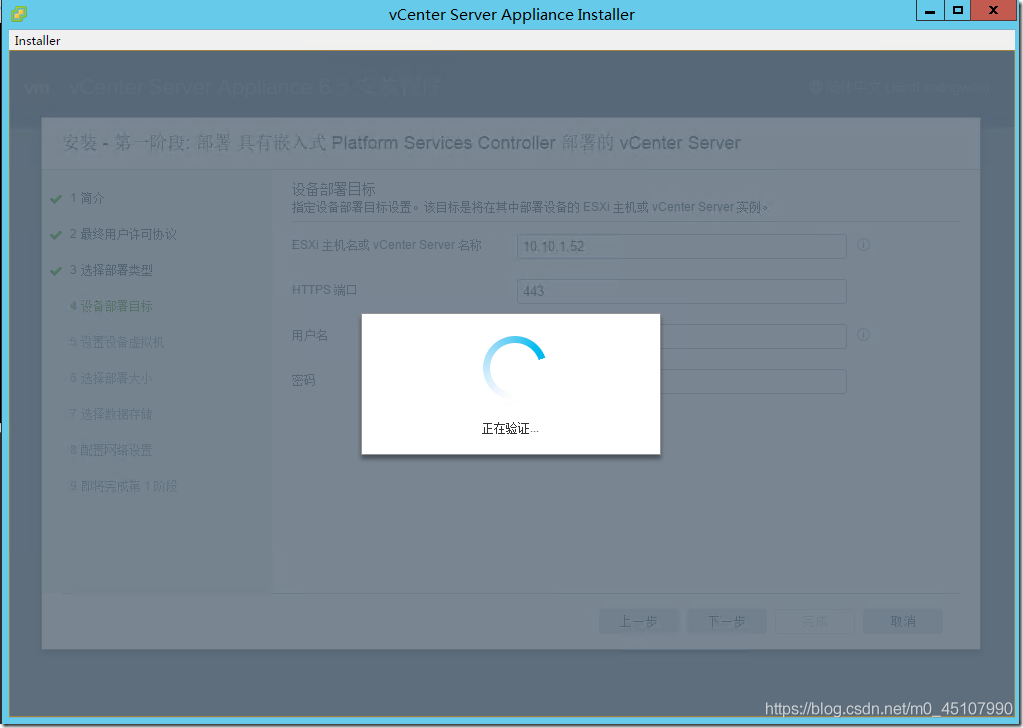 提示警告,我们知道该证书是安全的,所以选择“是”
提示警告,我们知道该证书是安全的,所以选择“是”
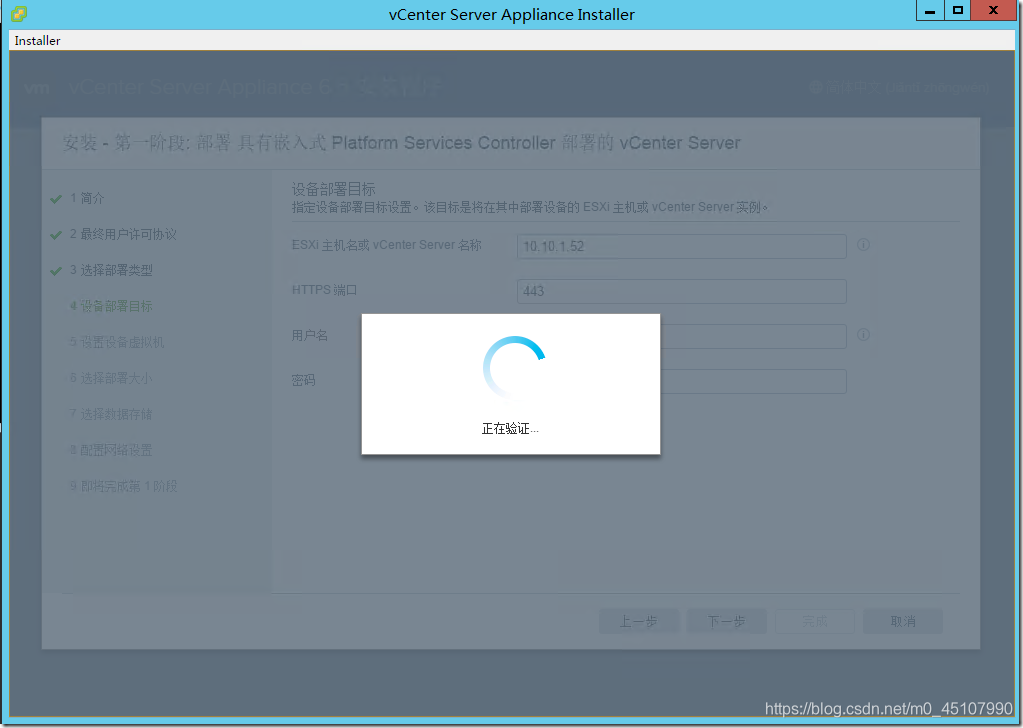 输入虚拟机的密码(注:不是登录vCetner Web界面的密码,是VCSA主机的密码)
输入虚拟机的密码(注:不是登录vCetner Web界面的密码,是VCSA主机的密码)
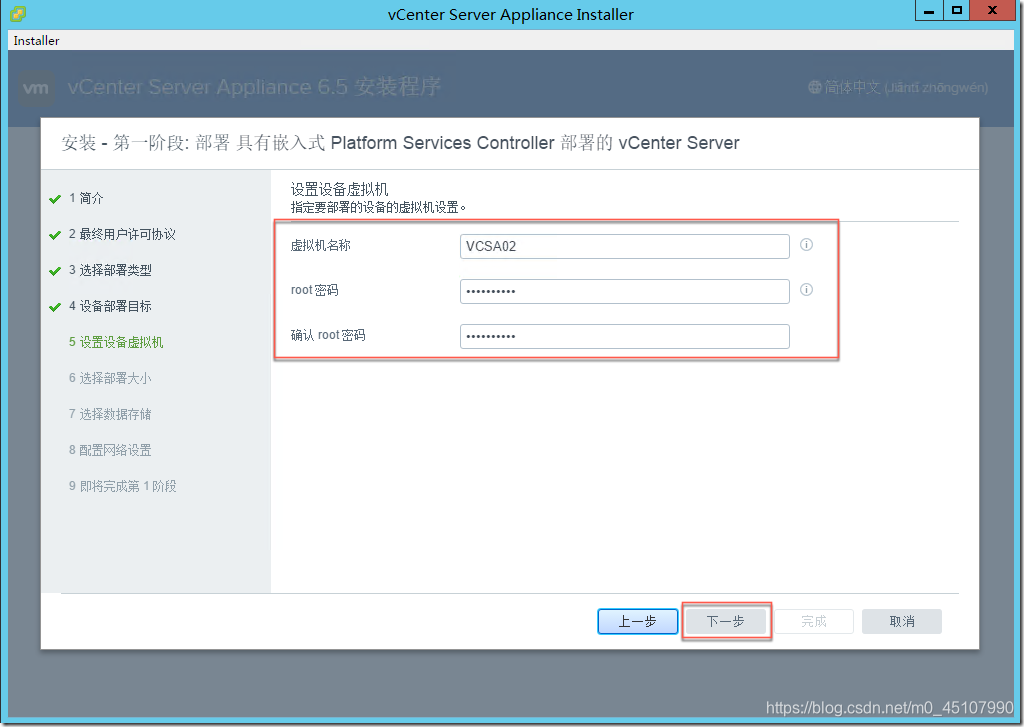 选择部署大小,请参考图片中的“部署大小所需资源”进行参考
选择部署大小,请参考图片中的“部署大小所需资源”进行参考
 输入VCSA主机所用的网络、主机名、IP地址等信息,输入完成后点击“下一步”
输入VCSA主机所用的网络、主机名、IP地址等信息,输入完成后点击“下一步”
 选择安装到ESXI主机中的哪个存储上,勾选图中的“启用精简磁盘模式”会实时占用磁盘空间,随着数据的增大,空间会占用的越来越多,如果不勾选则占用前方建议的全部空间,选择完成后点击“下一步”
选择安装到ESXI主机中的哪个存储上,勾选图中的“启用精简磁盘模式”会实时占用磁盘空间,随着数据的增大,空间会占用的越来越多,如果不勾选则占用前方建议的全部空间,选择完成后点击“下一步”
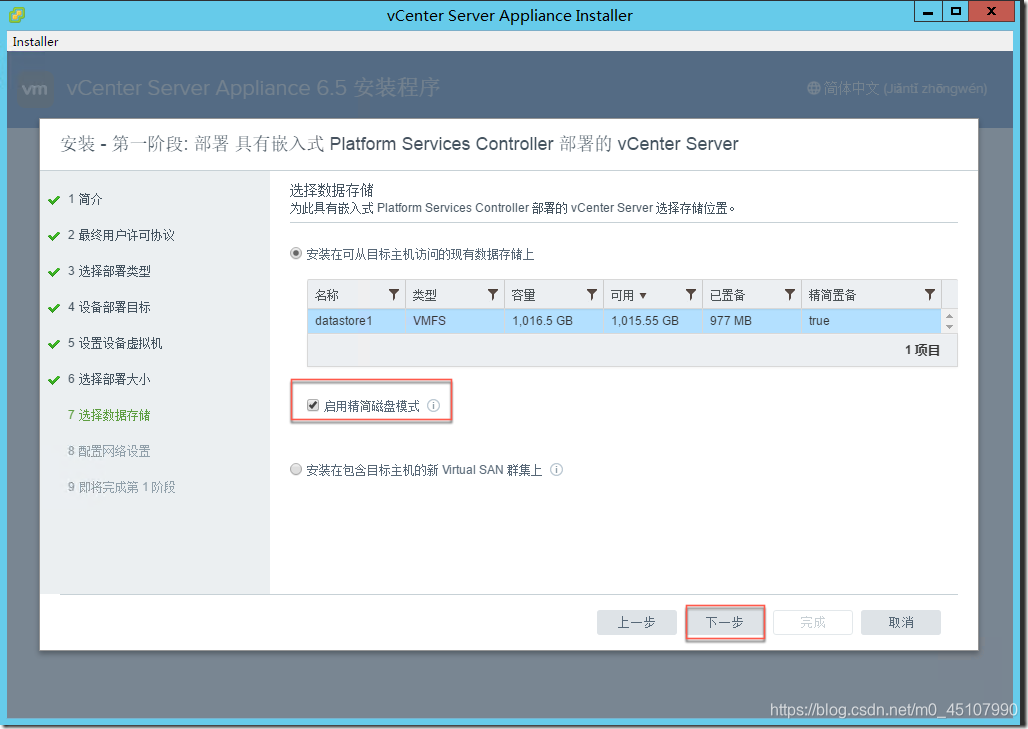 确认安装信息,确认无误后点击“下一步”进行安装
确认安装信息,确认无误后点击“下一步”进行安装
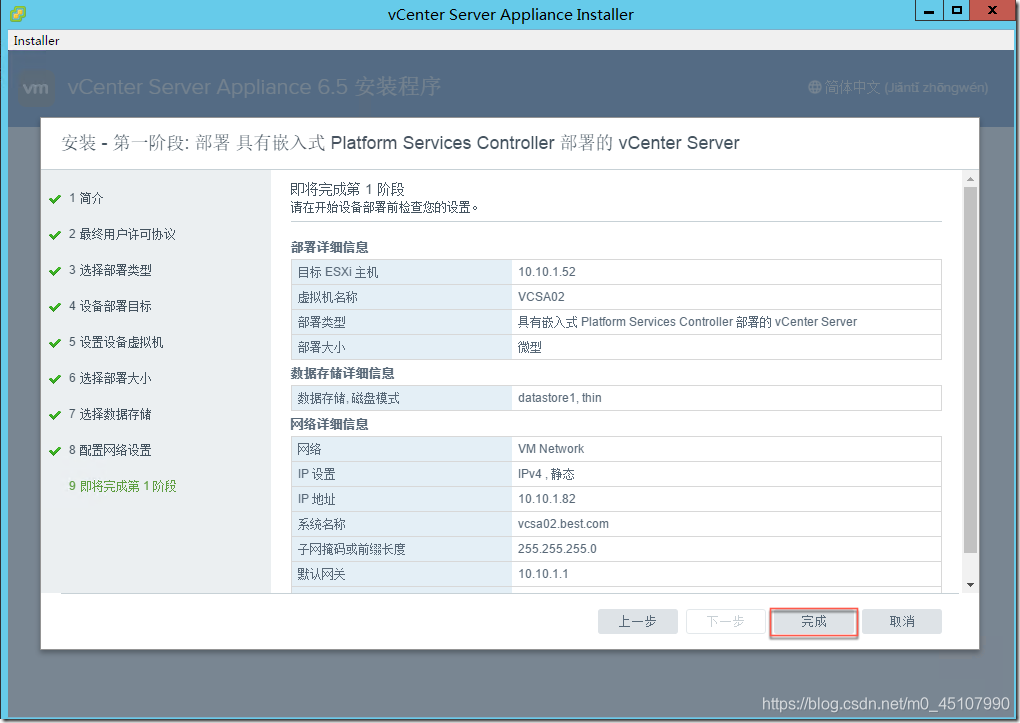 正在安装中,耐心等待一会儿
正在安装中,耐心等待一会儿
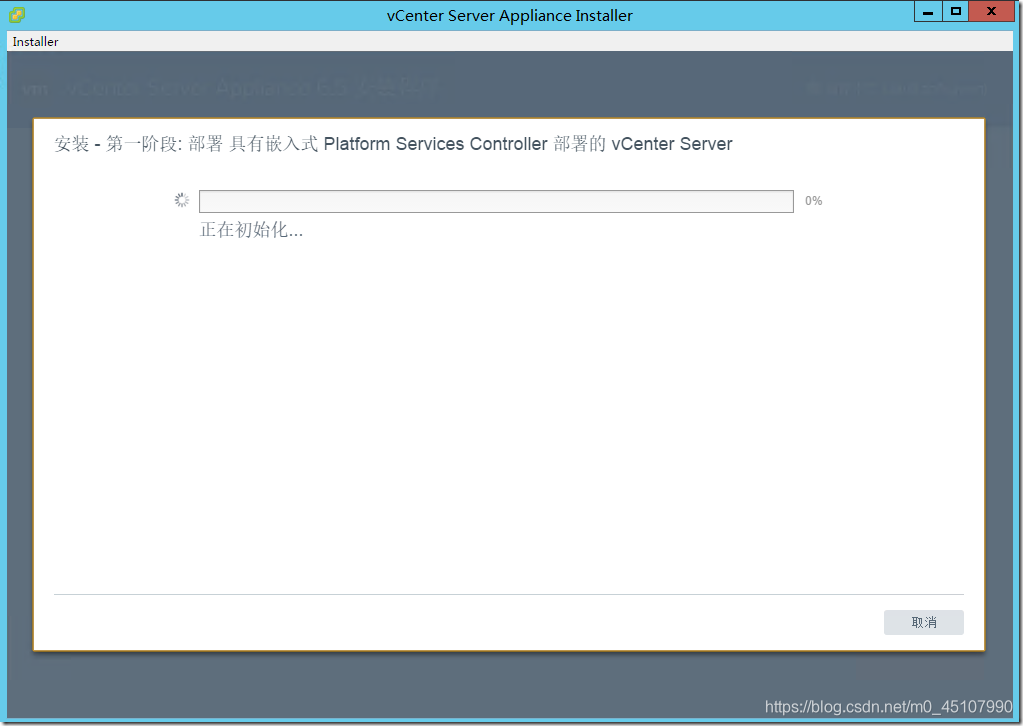 部署完成后是用来浏览器访问“https://vcsa02.best.com:5480/进行第二阶段的配置
部署完成后是用来浏览器访问“https://vcsa02.best.com:5480/进行第二阶段的配置
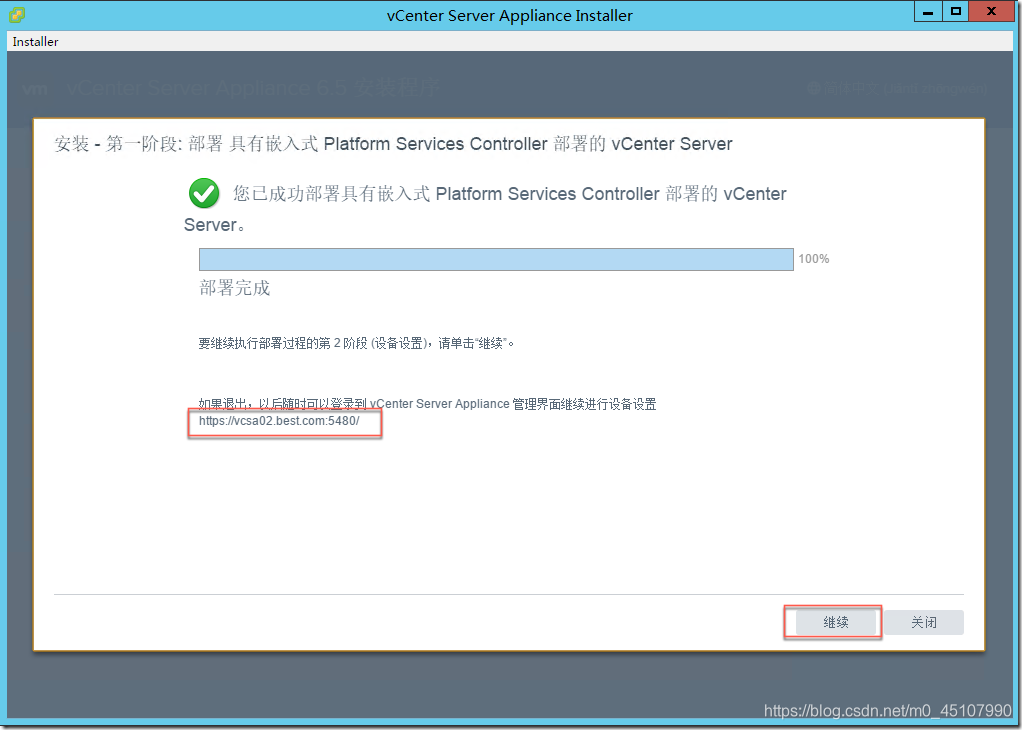 查看完简介后点击“下一步”
查看完简介后点击“下一步”
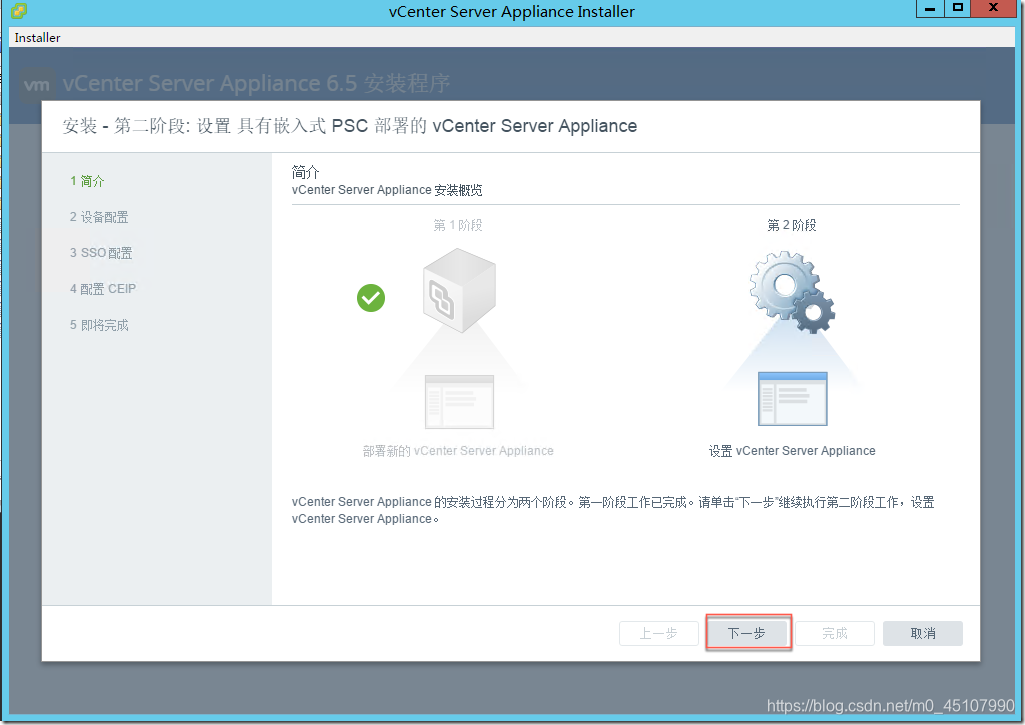 进行SSO配置,输入Single Sign-On的域名,管理员密码以及站点名称,输入完成后点击“下一步”
进行SSO配置,输入Single Sign-On的域名,管理员密码以及站点名称,输入完成后点击“下一步”
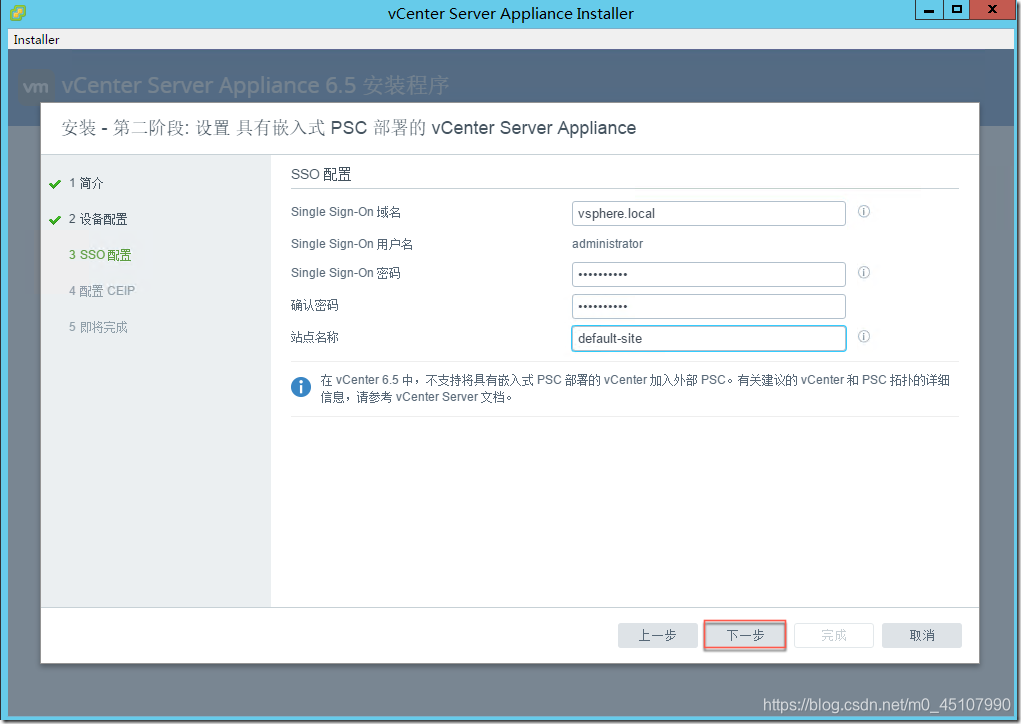 设置时间同步以及是否启用SSH访问
设置时间同步以及是否启用SSH访问
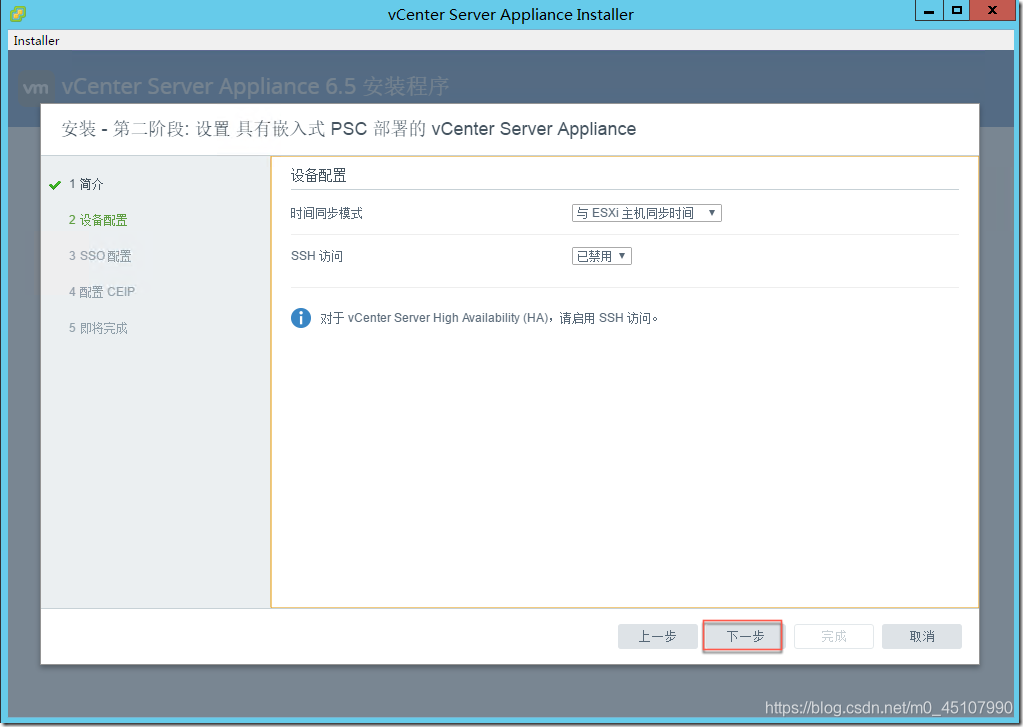
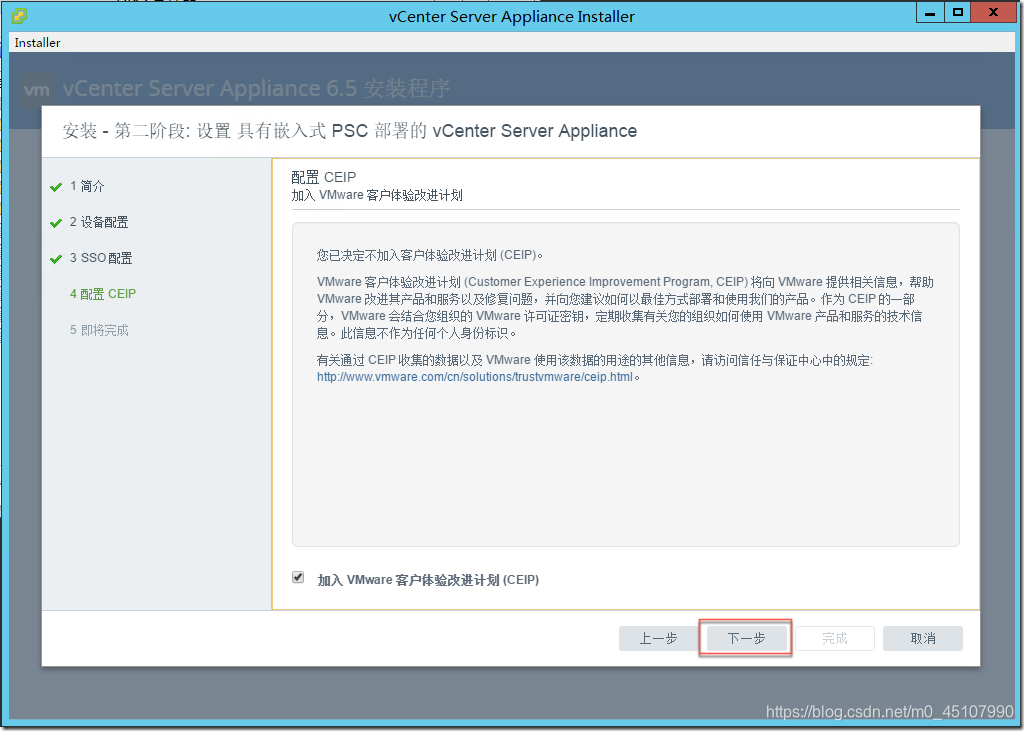 确认主机信息,确认无误后点击“完成”
确认主机信息,确认无误后点击“完成”
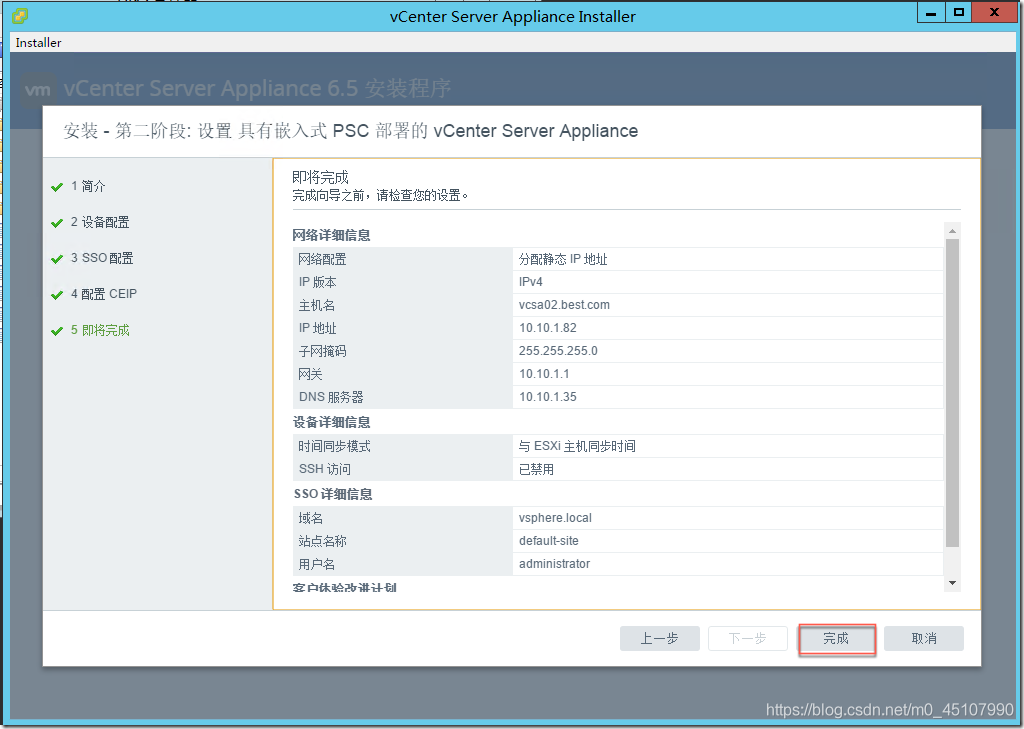 提示警告,如已确认填写信息无误,点击“确定”即可
提示警告,如已确认填写信息无误,点击“确定”即可
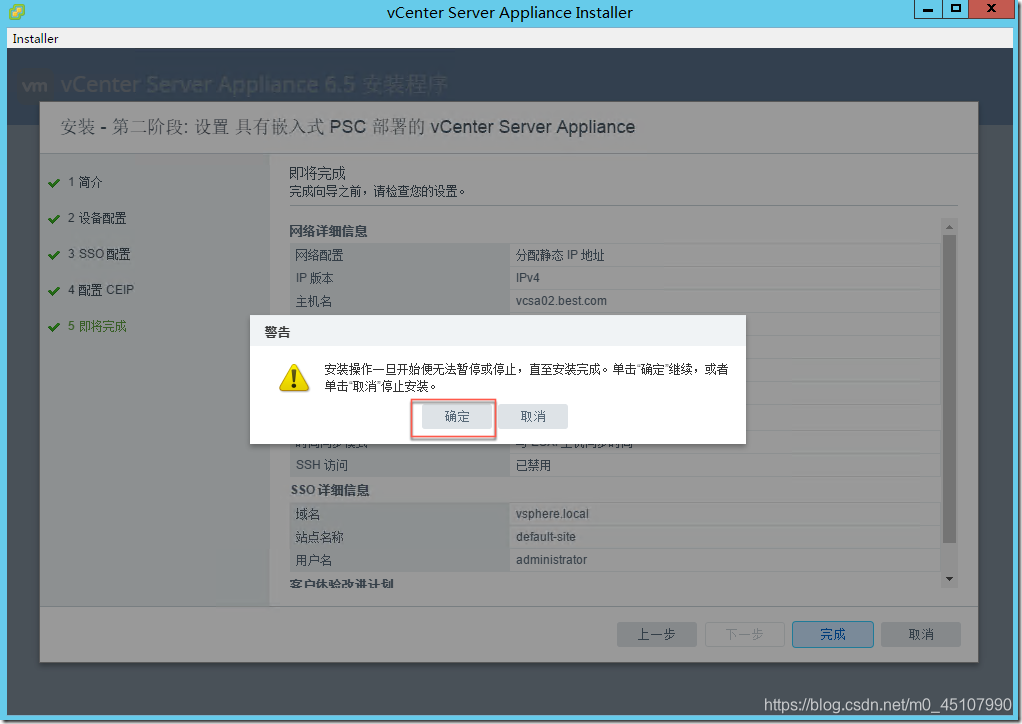 稍等片刻
稍等片刻
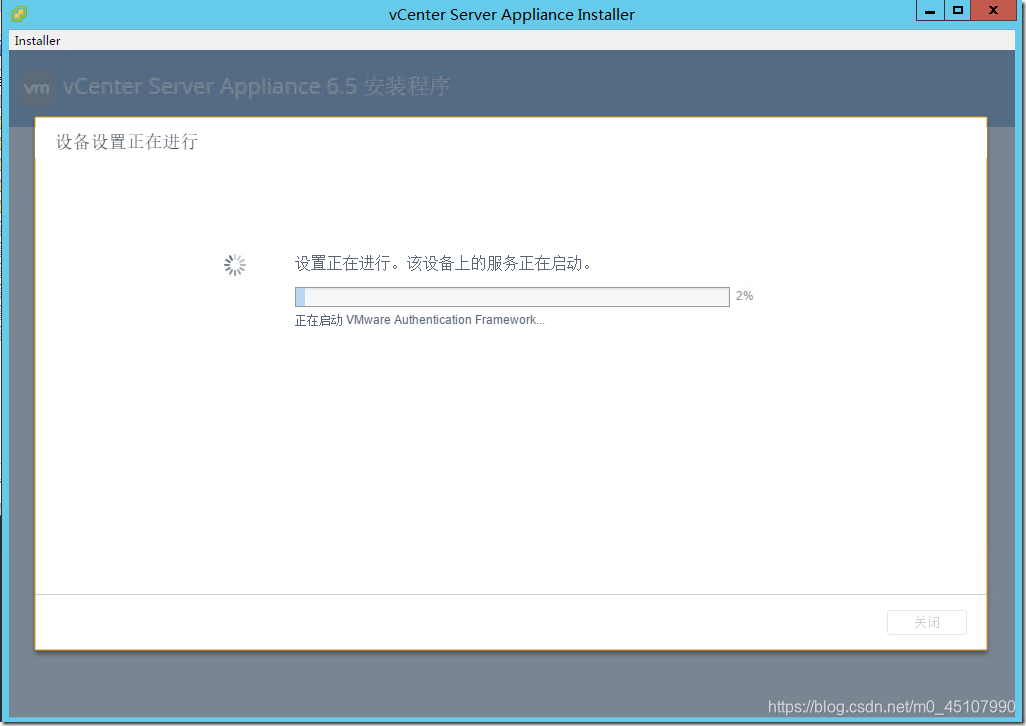 使用浏览器访问“https://vcsa02.best.com/vsphere-client/”登录到我们刚刚搭建完成的Linux版本的vCenter Server,会提示连接不安全,但是我们确认服务器是安全的,所以点击“高级”进行跳过(SSL证书的问题后面会有专文进行介绍以及配置,文档完成后会链接到此处)
使用浏览器访问“https://vcsa02.best.com/vsphere-client/”登录到我们刚刚搭建完成的Linux版本的vCenter Server,会提示连接不安全,但是我们确认服务器是安全的,所以点击“高级”进行跳过(SSL证书的问题后面会有专文进行介绍以及配置,文档完成后会链接到此处)
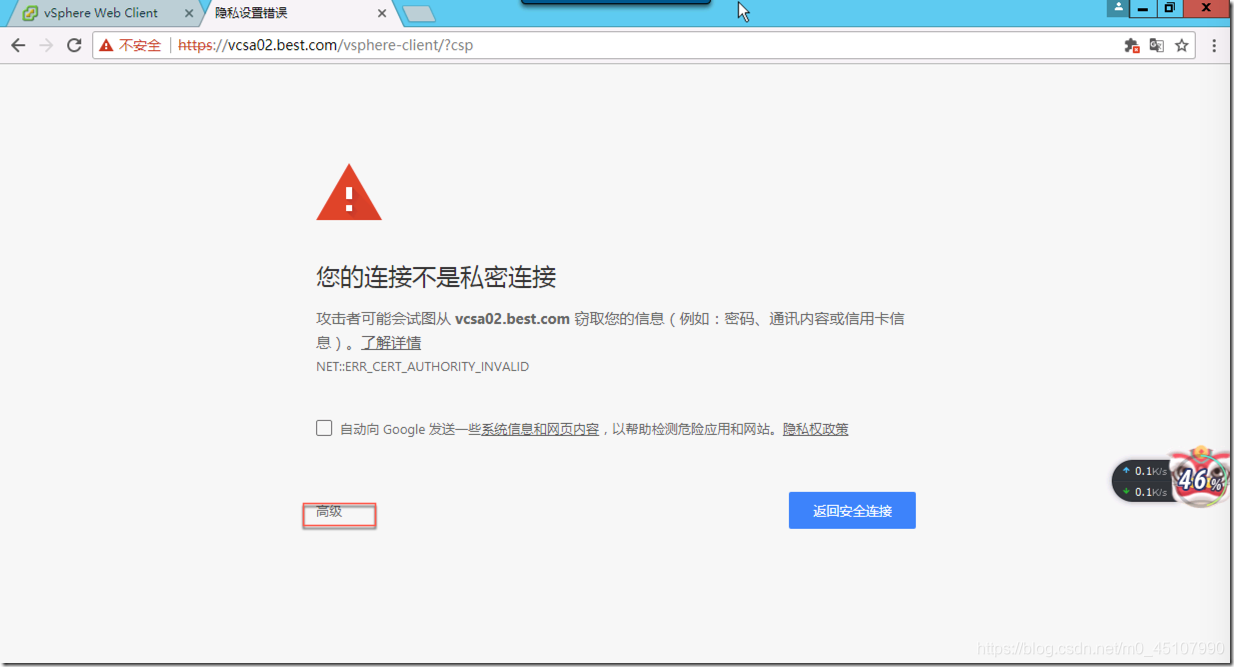
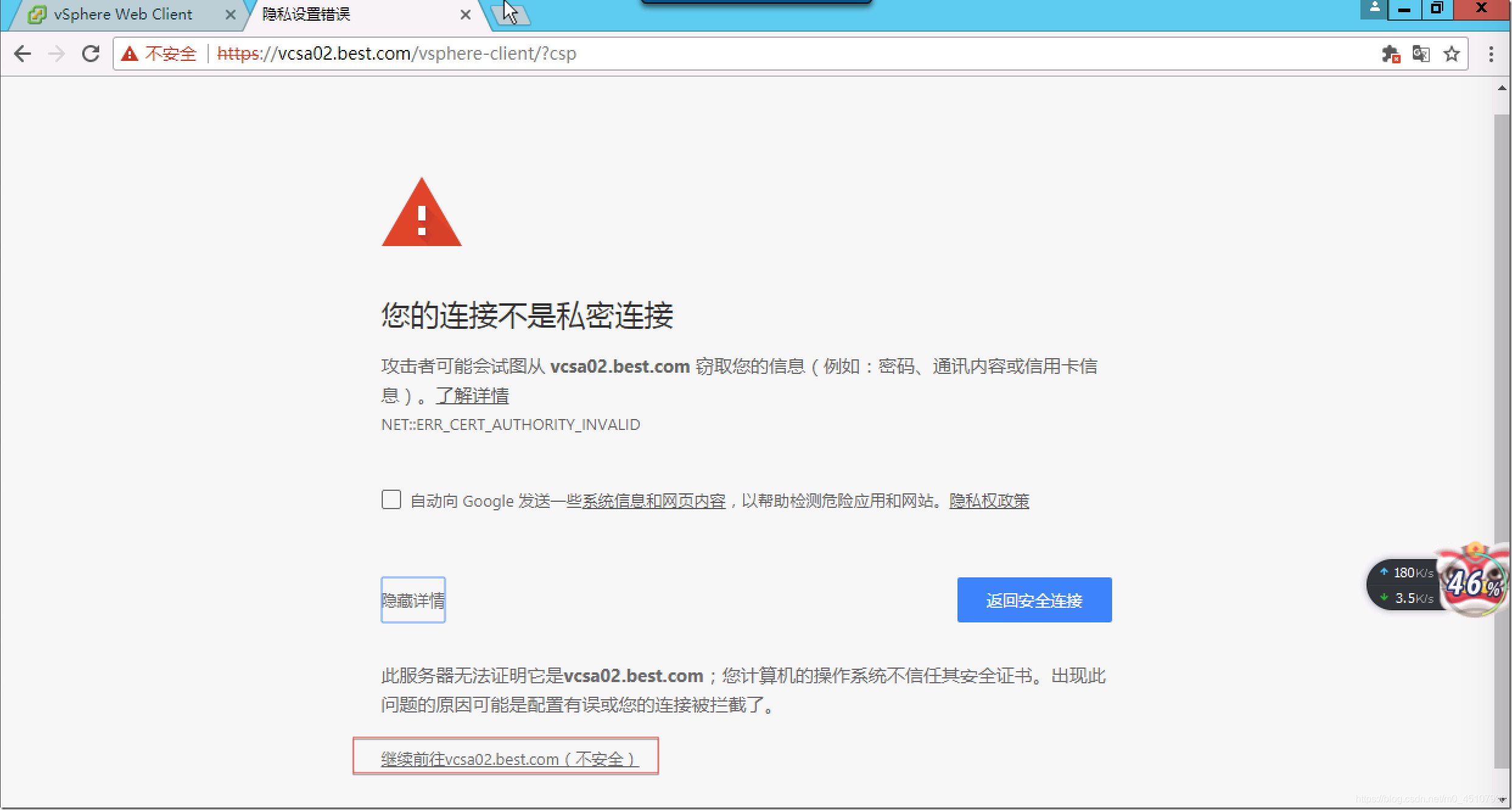 用于vCenter Web需要用到Flush插件,所以点击途中标注的地方,启用插件(仅限谷歌、火狐等浏览器,部分浏览器需要下载并安装Flush插件)
用于vCenter Web需要用到Flush插件,所以点击途中标注的地方,启用插件(仅限谷歌、火狐等浏览器,部分浏览器需要下载并安装Flush插件)
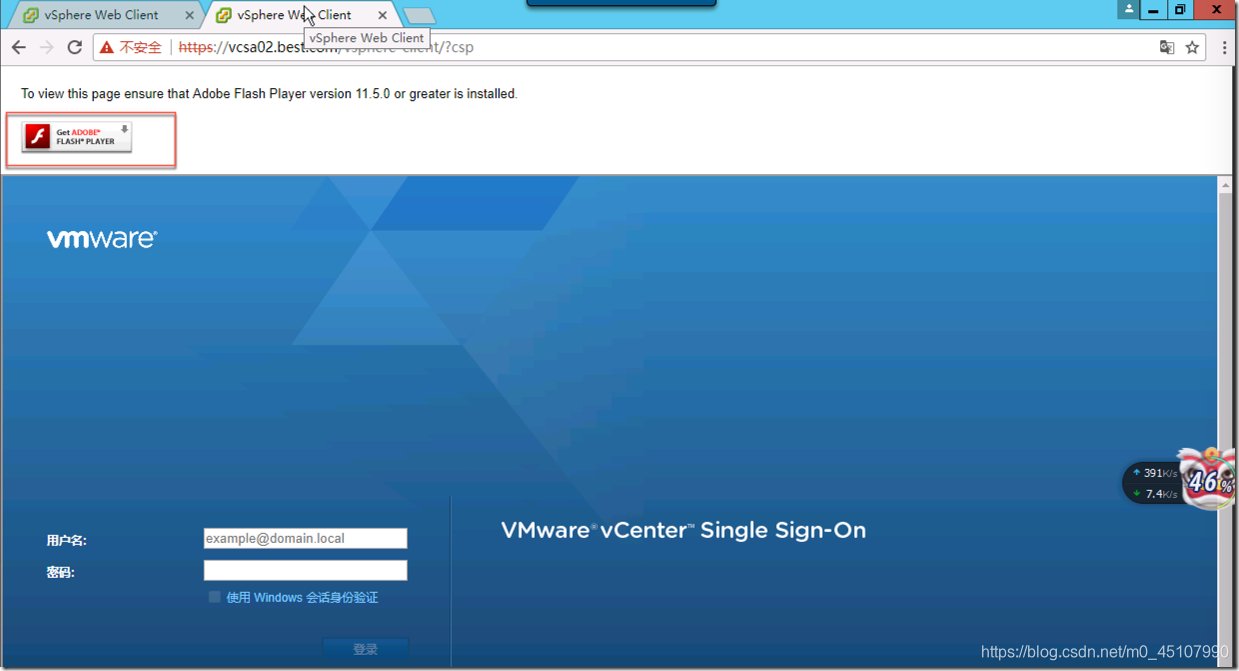 谷歌浏览器点击“启用”即可
谷歌浏览器点击“启用”即可
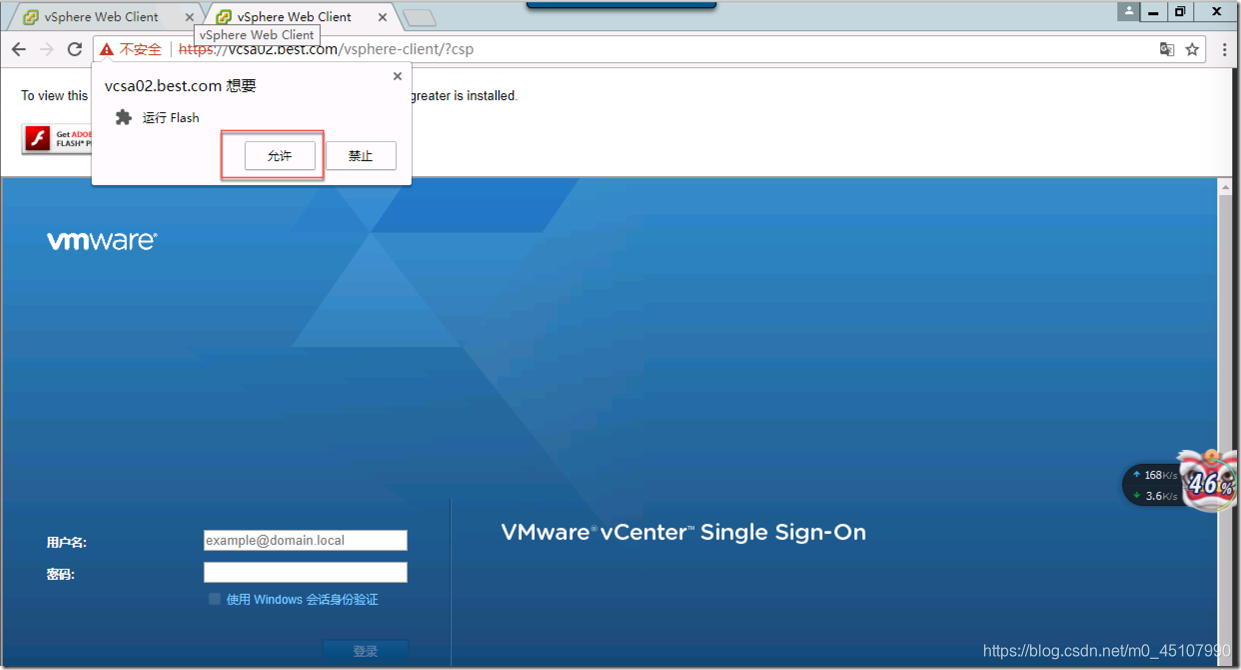 输入Single Singn-On的用户名密码即可登录到vCenter Server
输入Single Singn-On的用户名密码即可登录到vCenter Server
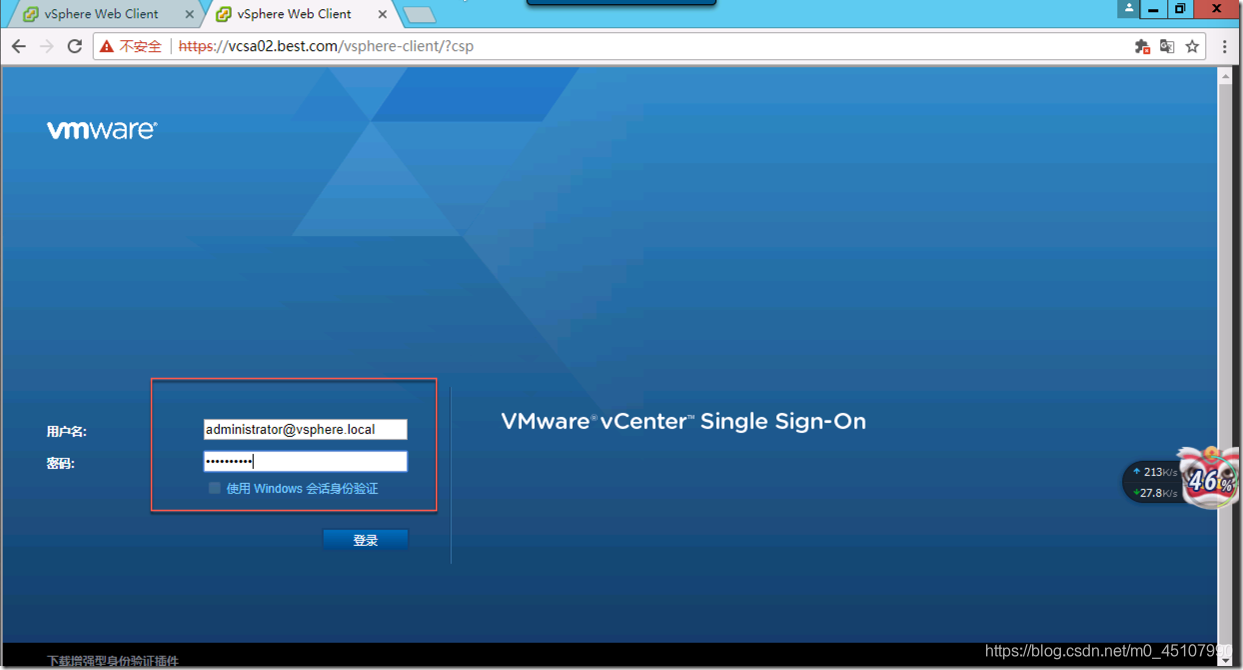 登录成功
登录成功
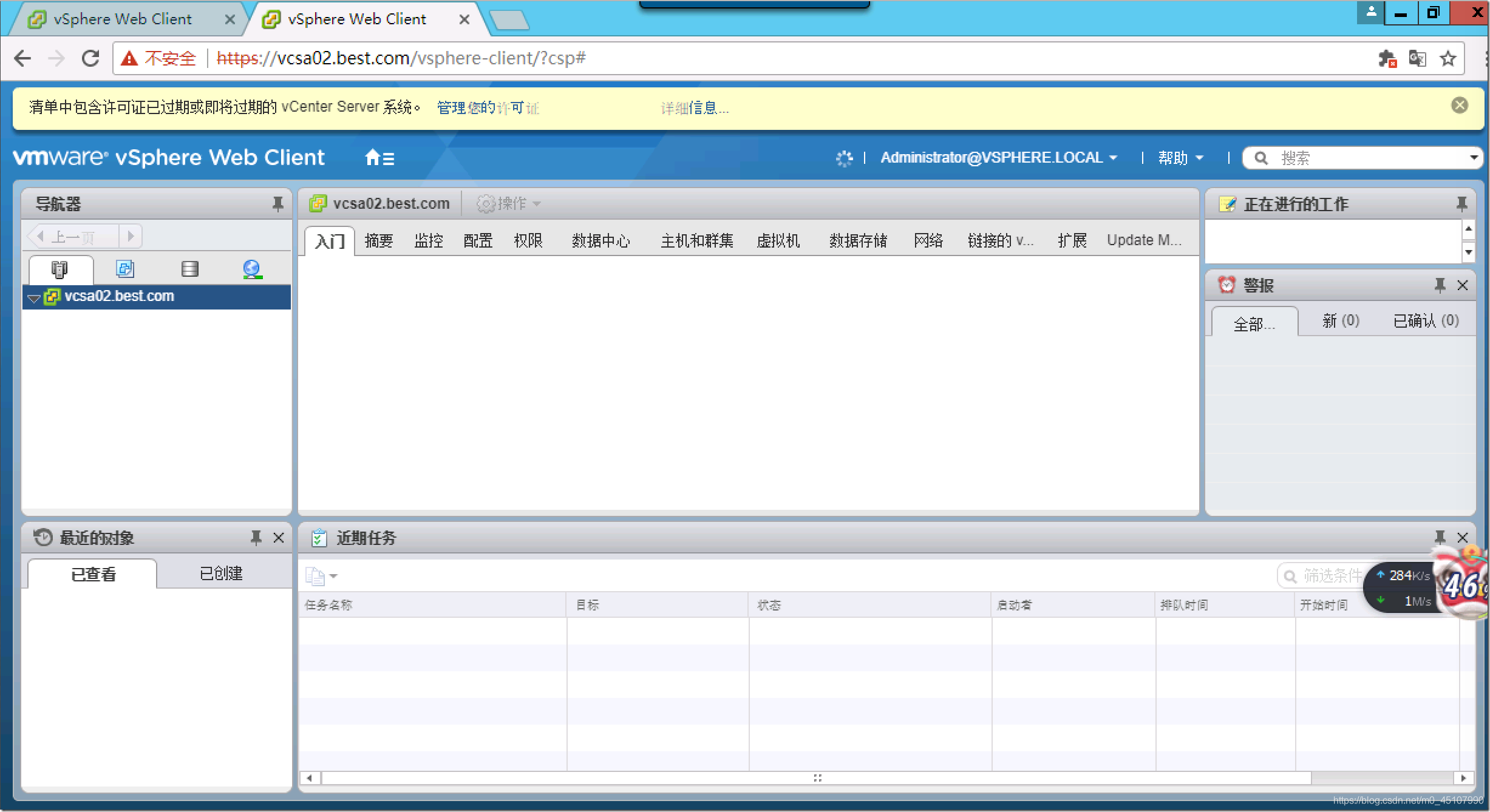
至此安装完成
以上引自于
- vCenter Server Appliance(VCSA )6.7部署指南
- Vmware vCenter Server Appliance (VCSA6.0)安装
- Vmware vCenter Server Appliance (VCSA6.0)安装
- Vmware vCenter Server Appliance (VCSA6.0)安装
- Vmware vCenter Server Appliance (VCSA6.0)安装
- 安装VCSA6.5(vCenter Server Appliance 6.5)
- Enable Auto Deploy on vCenter Server Appliance (vCSA) 6
- vcenter server appliance(vcsa) 配置IP的方法。
- VMware-vCenter-Server-Appliance-5.0安装与部署
- 迁移vCenter Server 6.5至VCSA 6.7
- Linux版vCenter——VMware vCenter Server Appliance的安装方法 推荐
- 安装VMware vCenter Server Application(VCSA)时RPM安装失败卡在80%不动了解决方法
- VMware-vCenter-Server-Appliance-5.0安装与部署
- (运维)VMware-vCenter-Server-Appliance-5.0安装与部署 推荐
- vCenter Server 和 vCenter Server Appliance安装中包含的组件
- Step-by-Step: Deploy vCenter Server Appliance (VCSA) 6.5
- VMware vSphere 6简单部署---VCSA( vCenter Server Appliance)部署
- vSphere 6.0 – What’s New in vCenter Server Appliance(vCSA) 6.0
- VMware VCenter Server Appliance (vCSA)
- VMware vSphere 6简单部署---VCSA( vCenter Server Appliance)部署
